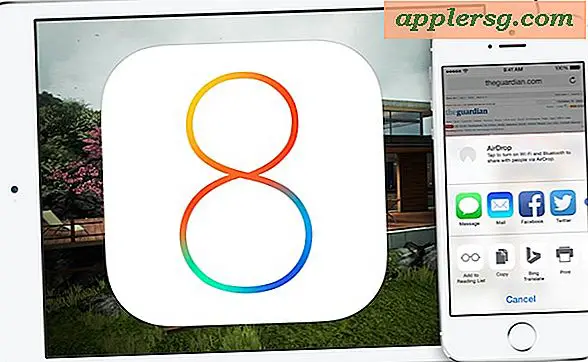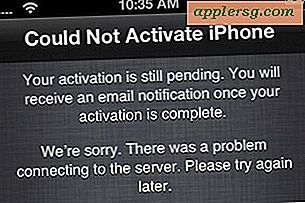Cara Menghapus Background Gambar Putih di PowerPoint 2007
Microsoft PowerPoint adalah aplikasi perangkat lunak presentasi yang pertama kali dirilis pada tahun 1989 sebagai bagian dari rangkaian program Microsoft Office. PowerPoint memungkinkan pengguna membuat presentasi kustom dan tampilan slide menggunakan antarmuka grafis langsung dan alat sederhana. PowerPoint juga memungkinkan Anda untuk menyesuaikan gambar latar belakang slide Anda dengan menggunakan tekstur dan gambar preset atau gambar dari koleksi Anda sendiri. Menambahkan latar belakang kustom adalah bagian penting dalam menggunakan PowerPoint secara maksimal.
Langkah 1
Klik pada tab "Desain" dari menu di bagian atas. Di sini, Anda dapat memilih tema preset untuk slide Anda. Perataan dan warna teks akan disesuaikan secara otomatis saat Anda memilih tema preset. Anda dapat mengklik panah di sebelah kanan menu Desain untuk menggulir tema yang tersedia.
Langkah 2
Klik kanan pada slide Anda saat ini, lalu klik "Format Background..." untuk membuka kotak dialog yang sesuai. Di bawah menu "Isi", klik "Isi gambar atau tekstur" untuk mengakses berbagai opsi. Di sini, Anda dapat menambahkan latar belakang gambar kustom atau tekstur preset dari perpustakaan PowerPoint. Klik "Terapkan ke Semua" untuk menerapkan latar belakang yang Anda pilih ke semua slide dalam presentasi Anda.
Klik menu "View" di bagian atas, lalu klik "Handout Master" untuk menyesuaikan opsi versi cetak presentasi Anda. Dengan mengklik kotak "Sembunyikan Grafik Latar Belakang", slide akan muncul pada latar belakang polos saat dicetak, meskipun presentasi komputer yang sebenarnya akan mempertahankan pengaturan warna.